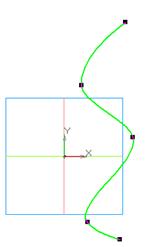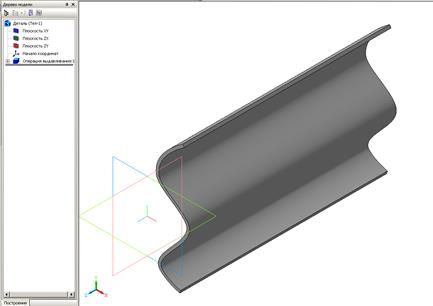Инструкционная карта по практической работе №2
Тема: “Знакомство с операциями твердотельного моделирования:
операция Выдавливание”
Цель работы:
1)Создание эскиза.
2)Применение твердотельной операции Выдавливание.
Ход работы:
Мы начинаем изучать основные приемы создания моделей (деталей) в системе КОМПАС-3D LT.
Перед тем, как начать создание модели твердого тела надо вспомнить, что все окружающие нас тела имеют геометрические размеры и объем.
В каждой точке окружающего нас пространства можно построить бесчисленное множество трех взаимно перпендикулярных плоскостей, построить множество прямоугольных (декартовых) систем координат.
Так как работа с плоскостями и системой координат требует определенных знаний и навыков, мы воспользуемся тем, что КОМПАС-3D LT позволяет смоделировать твердое тело даже без глубоких геометрических и технических знаний.
Часть 1. Применение операции Выдавливание к эскизу Отрезок
Попробуем создать самую простую модель – тонкую пластину. Для начала представьте себе, как выглядит тонкая пластина, например, лист бумаги, если на нее смотреть с торца. Ответ очевиден: он похож на отрезок.
Задание 1. Создание модели тонкой пластины
1.1. Запустите систему КОМПАС-3D LT.
1.2. Закройте окно справки.
1.3. Выполните команду Файл ÞСоздать… ÞДеталь (рис. 2.1).
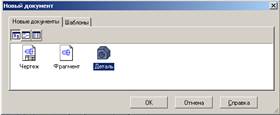
Рис. 2.1.
Примечание.
Можно щелкнуть кнопку списка Создать на панели управления Стандартная и выбрать Деталь.
1.4. Установите ориентацию Изометрия XYZ.
На дисплее перед вами – рабочая область для создания трехмерной детали с окном Дерево модели (рис. 2.2).
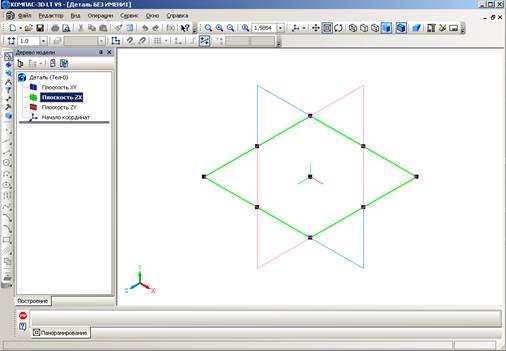
Рис. 2.2. Рабочая область документа Новая деталь
с окном Дерево модели.
Файл модели (детали) "по умолчанию" содержит три взаимно перпендикулярные плоскости и прямоугольную систему координат. Эт
и объекты отображаются в Дереве модели. Плоскости имеют названия: XY, ZX и ZY.
В установленной изометрии XYZ плоскость XY является Фронтальной, ZX – Горизонтальной, ZY – Профильной.
Для выделения (выбора) нужной плоскости можно щелкнуть на условном изображении плоскости в рабочем поле или на соответствующем узле Дерева модели.
На рис. 2.2 выделена плоскость ZX, которая в Изометрии XYZ является горизонтальной плоскостью проекций.
Внимание.
В данной версии программы выбранная плоскость автоматически располагается в плоскости экрана для упрощения процедуры построения эскиза.
Покажем, как можно получить модель пластины, если в качестве эскиза использовать двумерный объект Отрезок.
Вы знаете, что через отрезок можно провести бесчисленное множество плоскостей. В этом упражнении начертим отрезок, лежащий во Фронтальной плоскости.
1.5. Выберите в Дереве модели плоскость XY.
1.6. Выполните команду Эскиз через контекстное меню выбранной плоскости построения (рис. 2.3 а) или нажмите кнопку  − Эскиз на панели Текущее состояние (рис. 2.3 б).
− Эскиз на панели Текущее состояние (рис. 2.3 б).

Рис. 2.3 а. Выбор команды Эскиз из контекстного меню.

Рис. 2.3 б. Выбор команды Эскиз на панели Текущее состояние.
В левой части экрана появляется инструментальная панель Геометрия с кнопками-командами для построения различных фигур на плоскости (рис. 2.4). Некоторые кнопки команд имеют треугольный маркер в правом нижнем углу. Он указывает на существование расширенной панели команд.
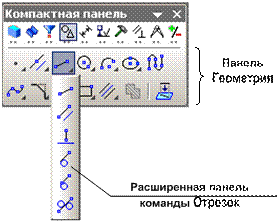
Рис. 2.4. Инструментальная панель Геометрия и расширенная панель
инструмента Отрезок.
Внимание.
При выполнении команды Эскиз
1. Фронтальная плоскость автоматически располагается в плоскости экрана (рис. 2.5).
2. Система координат эскиза YX расположена в привычной форме, совпадение ее осей с осями пространственной системой является случайным.
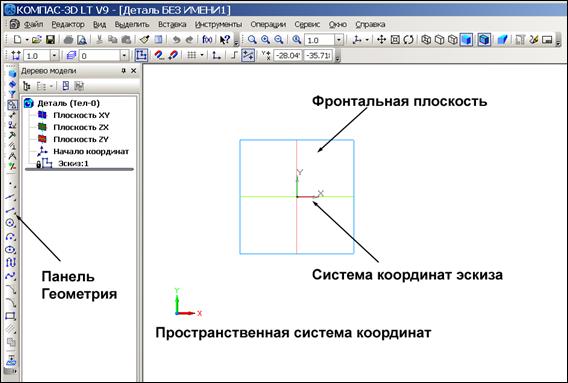
Рис. 2.5. Вид экрана при выборе Фронтальной плоскости
для построения эскиза.
Итак, окно программы подготовлено для создания эскиза.
1.7. Нажмите кнопку-команду Отрезок ‑  и переместите курсор в окно документа: курсор принимает вид подсказки:
и переместите курсор в окно документа: курсор принимает вид подсказки:  . В нижней части окна системы появляется прикрепленная Панель свойств инструмента Отрезок, в полях которой отображается информация об отрезке (рис. 2.6).
. В нижней части окна системы появляется прикрепленная Панель свойств инструмента Отрезок, в полях которой отображается информация об отрезке (рис. 2.6).
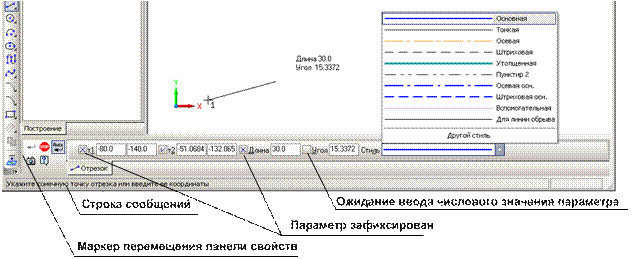
Рис. 2.6. Панель свойств инструмента Отрезок.
1.8. Зацепите мышью маркер перемещения Панели свойств и перетащите ее в рабочую область. На рис. 2.7 дано описание полей Панели свойств команды Отрезок.
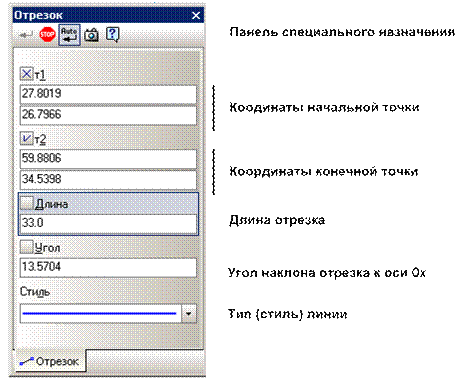
Рис. 2.7. Расшифровка обозначений Панели свойств инструмента Отрезок.
Для возврата Панели свойств в исходное (прикрепленное или зафиксированное) состояние дважды щелкните по строке заголовка.
1.9. В Панели свойств выбранного инструмента проверьте, что установлен стиль линии Основная.
1.10. Прочитайте содержимое строки сообщений:
Внимание.
В окне Дерево модели появился узел Операция выдавливания: 1. Это означает, что система запомнила произведенную операцию над отрезком (рис. 2.16).

Рис. 2.16. Вид Дерева модели после применения к эскизу операции Выдавливание.
1.19. Сохраните свою деталь в файл под именем Пластина. Расширение *. m3 d система присвоит файлу автоматически.
В результате выполнения задания мы получили компьютерную трехмерную модель тонкой пластины шириной 70 мм, высота пластины равна длине отрезка, построенного в эскизе, а толщина пластины равна 3 мм.
1.20. Закройте окно детали.
Внимание.
В окне Дерево модели появился узел Операция выдавливания:1. Это означает, что система запомнила произведенную операцию над эскизом с окружностью.
2.13. Выберите на панели Вид команду Повернуть изображение и рассмотрите свою модель со всех сторон.
2.14. Откройте на панели Вид список Ориентация и посмотрите стандартные проекции созданной вами модели: Спереди, Сверху и Слева.
2.15. Сохраните деталь под именем Труба, затем закройте окно детали.
Часть 3. Применение операции Выдавливание к эскизу
Ломаная линия
Задание 3. Создание модели ломаной пластины
3.1. Создайте новый документ Деталь.
3.2. Установите рабочую ориентацию Изометрия XYZ и выберите в дереве построения модели плоскость XY (Фронтальная плоскость).
3.3. Выполните команду Эскиз.
3.4. На инструментальной панели Геометрия  выберите команду Непрерывный ввод объектов −
выберите команду Непрерывный ввод объектов −  . Эта команда выполняет последовательный ввод объектов ("по умолчанию", как в нашем случае, – отрезков, рис. 2.22) в плоскости построения эскиза. При этом конечная точка построенного объекта автоматически становится начальной точкой следующего. Таким образом, вы выбрали команду Непрерывный ввод отрезков.
. Эта команда выполняет последовательный ввод объектов ("по умолчанию", как в нашем случае, – отрезков, рис. 2.22) в плоскости построения эскиза. При этом конечная точка построенного объекта автоматически становится начальной точкой следующего. Таким образом, вы выбрали команду Непрерывный ввод отрезков.

Рис. 2.22. Панель свойств команды Непрерывный ввод объектов.
Проверьте стиль линии: это должен быть тип Основная.
3.5. В рабочем поле задайте последовательными щелчками левой кнопки мыши 5-6 точек перелома в произвольном направлении (рис. 2.23), после чего завершите работу с командой (рис. 2.24) одним из известных вам способов.
Внимание.
Следите за тем, чтобы ломаная линия не пересекала сама себя!
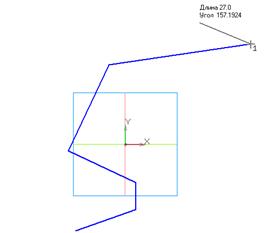
Рис. 2.23. Создание эскиза Ломаная линия.
3.6. Закончите работу с эскизом (рис. 2.24).
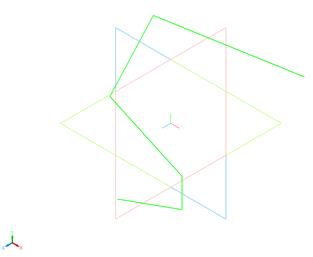
Рис. 2.24. Эскиз Ломанаялиния.
3.7. Примените к созданному вами эскизу Ломаная линия операцию Выдавливание на расстояние 150 мм в обратном направлении, толщина пластины 3 мм.
3.8. Результат выполнения этой операции показан на рис. 2.25.
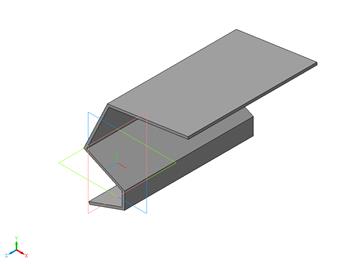
Рис. 2.25. Вид пластины, полученный из ломаной линии.
3.9. Посмотрите изображение модели при выборе различной его ориентации: Спереди, Справа, Слева, Сверху, Изометрия (различные типы).
3.10. Сохраните деталь в файл Ломаная_пластина и закройте его.
Часть 4. Применение операции Выдавливание к эскизу
Кривая Безье
Группа команд Кривая Безье, Ломаная, NURBS -кривая позволяют провести лекальные кривые (в том числе через группу точек). Расширенная панель этой группы команд имеет вид (рис. 2.26):
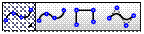
Рис. 2.26. Расширенная панель команд различных видов кривых:
 – кривая Безье;
– кривая Безье;  – Ломаная;
– Ломаная;  – NURBS-кривая.
– NURBS-кривая.

Рис. 2.27. Проведение различных видов кривых через выбранные точки.
Внимание.
Для завершения работы с любой командой этой группы необходимо после простановки последней точки выбрать пункт Создать из контекстного меню или нажать кнопку  − Создать объект на Панели специального управления.
− Создать объект на Панели специального управления.
Задание 4. Построение кривой Безье и применение к ней операции выдавливания
4.1. Подготовьте окно документа для создания новой детали (см., например, пп. 3.1-3.3).
4.2. Создайте кривую Безье с 5 характерными точками примерно так, как показано на рис. 2.28.
4.3. Примените к созданному вами эскизу операцию Выдавливание. Расстояние выдавливания 150 мм. Толщина пластины – 2 мм.
Внимание!
Следите за тем, чтобы кривая Безье не пересекала сама себя.
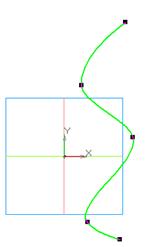
Рис. 2.28. Эскиз кривой Безье с 5 характерными точками.
4.4. Сравните полученный результат с рис. 2.29.
4.5. Сохраните свою деталь в файл под именем Пластина_Безье.
4.6. Выберите различные режимы отображения детали (Каркас, Без невидимых линий, Полутоновое).
4.7. Выберите текущую ориентацию детали Слева, Справа, Сверху, Снизу, Изометрия.
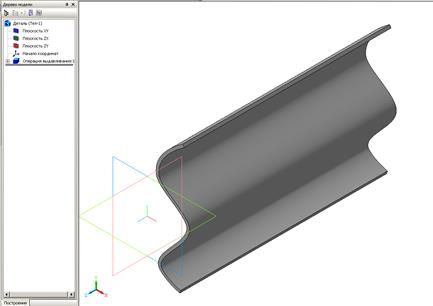
Рис. 2.29. Трехмерная модель пластины, построенная на основе эскиза
КриваяБезье.
Таким образом, в этой работе вы познакомились с первым методом твердотельного моделирования: операцией Выдавливание, которая была применена к различным эскизам.
Инструкционная карта по практической работе №2
Тема: “Знакомство с операциями твердотельного моделирования:
операция Выдавливание”
Цель работы:
1)Создание эскиза.
2)Применение твердотельной операции Выдавливание.
Ход работы:
Мы начинаем изучать основные приемы создания моделей (деталей) в системе КОМПАС-3D LT.
Перед тем, как начать создание модели твердого тела надо вспомнить, что все окружающие нас тела имеют геометрические размеры и объем.
В каждой точке окружающего нас пространства можно построить бесчисленное множество трех взаимно перпендикулярных плоскостей, построить множество прямоугольных (декартовых) систем координат.
Так как работа с плоскостями и системой координат требует определенных знаний и навыков, мы воспользуемся тем, что КОМПАС-3D LT позволяет смоделировать твердое тело даже без глубоких геометрических и технических знаний.



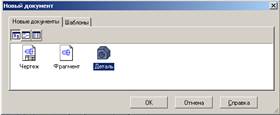
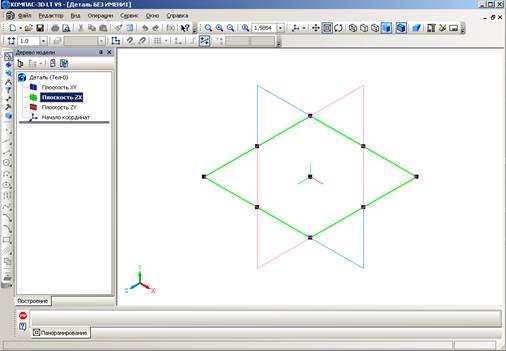
 − Эскиз на панели Текущее состояние (рис. 2.3 б).
− Эскиз на панели Текущее состояние (рис. 2.3 б).

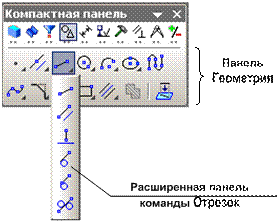
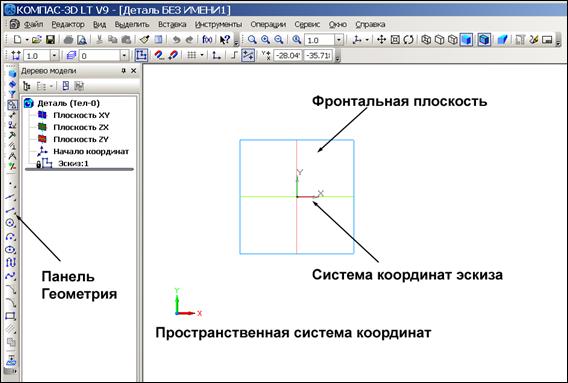
 и переместите курсор в окно документа: курсор принимает вид подсказки:
и переместите курсор в окно документа: курсор принимает вид подсказки:  . В нижней части окна системы появляется прикрепленная Панель свойств инструмента Отрезок, в полях которой отображается информация об отрезке (рис. 2.6).
. В нижней части окна системы появляется прикрепленная Панель свойств инструмента Отрезок, в полях которой отображается информация об отрезке (рис. 2.6).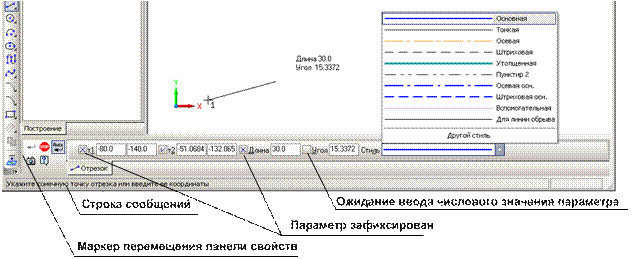
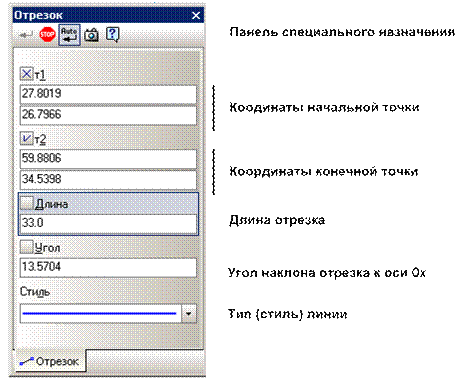

 выберите команду Непрерывный ввод объектов −
выберите команду Непрерывный ввод объектов −  . Эта команда выполняет последовательный ввод объектов ("по умолчанию", как в нашем случае, – отрезков, рис. 2.22) в плоскости построения эскиза. При этом конечная точка построенного объекта автоматически становится начальной точкой следующего. Таким образом, вы выбрали команду Непрерывный ввод отрезков.
. Эта команда выполняет последовательный ввод объектов ("по умолчанию", как в нашем случае, – отрезков, рис. 2.22) в плоскости построения эскиза. При этом конечная точка построенного объекта автоматически становится начальной точкой следующего. Таким образом, вы выбрали команду Непрерывный ввод отрезков.
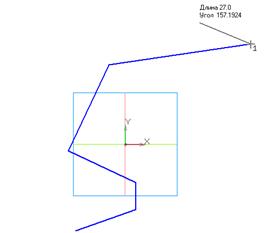
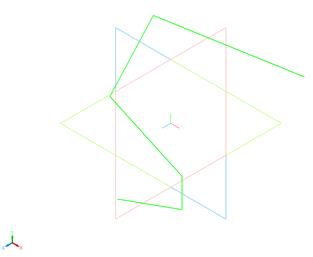
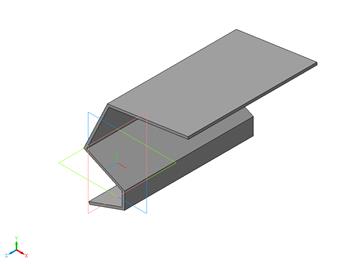
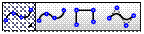
 – кривая Безье;
– кривая Безье;  – Ломаная;
– Ломаная;  – NURBS-кривая.
– NURBS-кривая.
 − Создать объект на Панели специального управления.
− Создать объект на Панели специального управления.